Audials News
Erfahre warum Audials Software so erfolgreich und beliebt ist
Audials-Tipps: Mehrere Videos oder Musikstücke konvertieren
Audials Newsletter November 2023

Heute schauen wir uns die neue Warteschlange in Audials 2024 genauer an. Damit ist das Veredeln Deiner Video- und Musikaufnahmen ein Kinderspiel. Von nun an wandelst Du gleich mehrere Videos nacheinander in ein passendes Format um oder verstärkst die Lautstärke des Gesprochenen. Ähnlich funktioniert die Warteschlange bei Musikstücken. Die konvertierst Du ebenfalls alle auf einmal oder normalisierst sie auf eine einheitliche Lautstärke.
Unser Tipp: Videos in der Warteschlange konvertieren
Der neue schnelle Konverter wandelt gleich mehrere Videos in das von Dir gewählte Videoformat um. Egal ob Du mehrere deiner Videos in dasselbe Format umwandelst oder verschiedene Formate wählst – Audials tut genau das, was Du willst.
Schritt 1: Öffne den Video-Editor für das Video. Gehe dazu mit dem Mauszeiger über das Video und klicke das Bleistift-Icon, das erscheint.
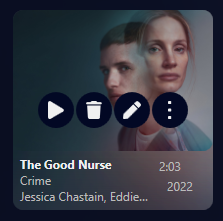
Schritt 2: Wechsle in den Tab Video. Klicke dort Verbessern. Wähle in der nächsten Ansicht aus, was Du am Video verändern willst, sei es die Konvertierung oder die Sprachverstärkung. Es können auch mehrere Verbesserungen auf einmal ausgewählt werden.
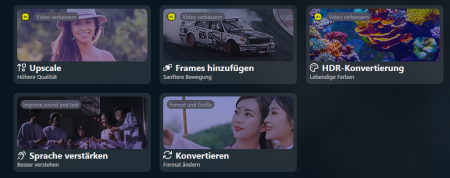
- Mit der Sprachverstärkung machst Du Gesprochenes im Video lauter, so dass die Hintergrundgeräusche nicht das übertönen, was die Filmcharaktere sagen. Die Sprache kann wahlweise um zehn, 25 oder 50 Prozent lauter gemacht werden.
- Mit dem Konverter wandelst Du Dein Video in ein passendes Format um. Neben MP4 (MPEG4), AVI, MKV, WMV steht Dir nun auch webM zur Verfügung.
- In Audials One 2024 Ultra sind weitere Verbesserungsoptionen mit AI verfügbar.
Schritt 3: Wenn die Einstellungen für alle ausgewählten Verbesserungen stimmen, kannst Du das Video unverzüglich von Audials verbessern lassen.
Füge es alternativ zur Warteschlange hinzu, falls Du vorhast, weitere Videos von Audials bearbeiten zu lassen. Starte die Warteschlange, sobald alle gewünschten Videos dort aufgelistet sind.
Danach hast Du für jedes verbesserte Video eine zweite Version auf Deinem PC. Audials fasst mehrere Versionen eines Films unter einem Coverbild zusammen. Alle Deine Videos siehst Du unter Video -> Meine Videos.
Unser Tipp: Musik konvertieren und normalisieren
Ähnlich wie die Videos kannst Du auch Musikstücke konvertieren oder auf eine einheitliche Lautstärke bringen.
Schritt 1: Öffne den Audio-Editor für das jeweilige Lied, indem Du mit dem Mauszeiger darüber gehst und das erscheinende Bleistift-Icon klickst.
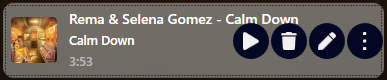
Schritt 2: Es öffnet sich der Audio-Editor. Gehe in den Tab Audio und wähle Verbessern. In der nächsten Ansicht kannst Du auswählen, was Du am Musikstück ändern willst: Soll es in ein anderes Audioformat umgewandelt oder normalisiert werden?
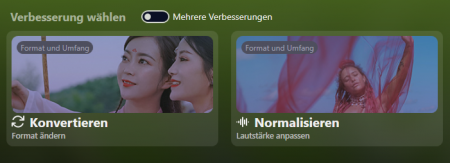
- Für die Konvertierung stehen Dir Formate wie MP3, AAC, FLAC, WMA, M4A, WAV sowie OGG zur Verfügung.
- Falls Du die Normalisierung ausgewählt hast, kannst Du die gewünschte Lautstärke in dB eingeben. Audials unterstützt 85-100 dB.
- Du kannst auch gleich beide Optionen auswählen, falls erforderlich.
Schritt 3: Stimmen das Audioformat bzw. die Lautstärke? Dann füge das Musikstück zur Warteschlange hinzu. Füge weitere Lieder hinzu, falls sie ebenfalls verbessert werden sollen. Starte anschließend die Warteschlange.
Deine verbesserten Musikstücke siehst Du unter Musik -> Meine Musik.
